 發佈中心
發佈中心
# PinToo 發佈中心
PinToo的發佈中心可用於管理已連線終端的資訊。在打開 PinToo 主界面后,點選左側功能表欄,然後點選 [發佈中心] 打開發布中心主頁。
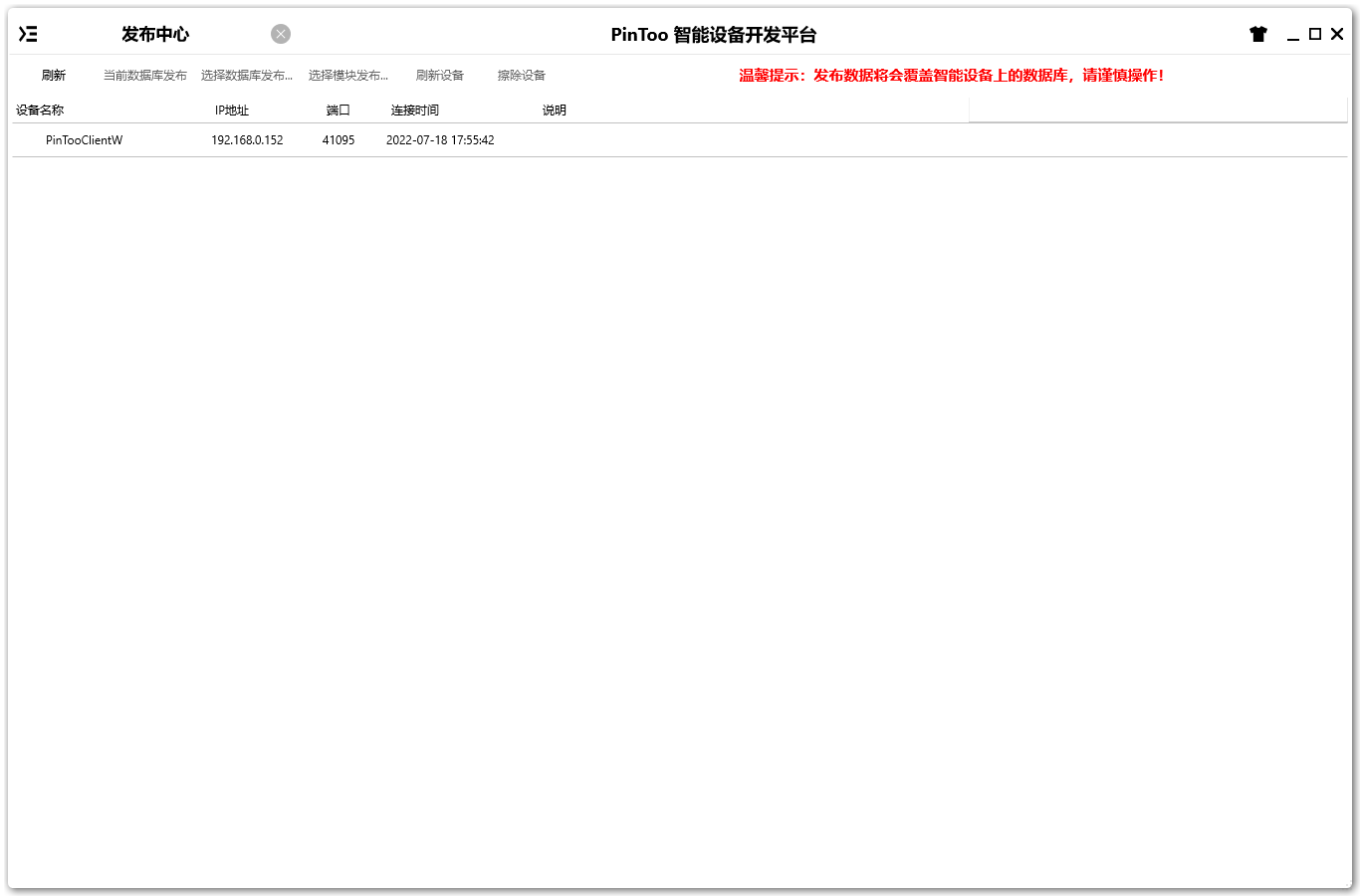
# 1. 重新整理連線設備
點選 [重新整理] 按鈕,設計器端將重新整理連線的終端設備的資訊,並顯示在螢幕上。
# 2. 目前資料庫發佈
如果需要將目前打開的模組資料庫發佈至設備,在發佈中心中存在設備的情況下,選擇列表中的要發佈的終端設備,點選 [目前資料庫發佈] 按鈕,將目前打開的模組資料庫 PinToo.pdb 發佈至選擇的已連線的終端設備。
# 3. 選擇資料庫發佈
如果需要選擇其它的模組資料庫發佈至終端設備,在發佈中心中存在設備的情況下,選擇列表中的要發佈的終端設備,點選 [選擇資料庫發佈] 按鈕,打開資源管理器界面,選擇要發佈的其它模組資料庫檔案 (以 pdb 為後綴名的檔案),將選擇的模組資料庫發佈至選擇的已連線的終端設備。
# 4. 選擇模組發佈
如果需要選擇發佈模組資料庫中的某一個模組,在發佈中心中存在設備的情況下,選擇列表中的要發佈的終端設備,點選 [選擇模組發佈] 按鈕,打開模組列表,選擇要發佈的模組,點選 [確定] 按鈕,將選擇的模組發佈至選擇的已連線的終端設備。
# 5. 重新整理設備
如果需要重新整理發佈中心列表中已連線設備終端的顯示界面,選擇列表中的要重新整理的終端設備,點選 [重新整理設備] 按鈕,系統將通知選擇的已連線的設備進行重新整理。
# 6. 擦除設備
如果需要將發佈中心列表中已連線設備上使用的模組清除,選擇列表中的要擦除的終端設備,點選 [擦除設備] 按鈕,系統將通知選擇的已連線的設備執行擦除操作。
